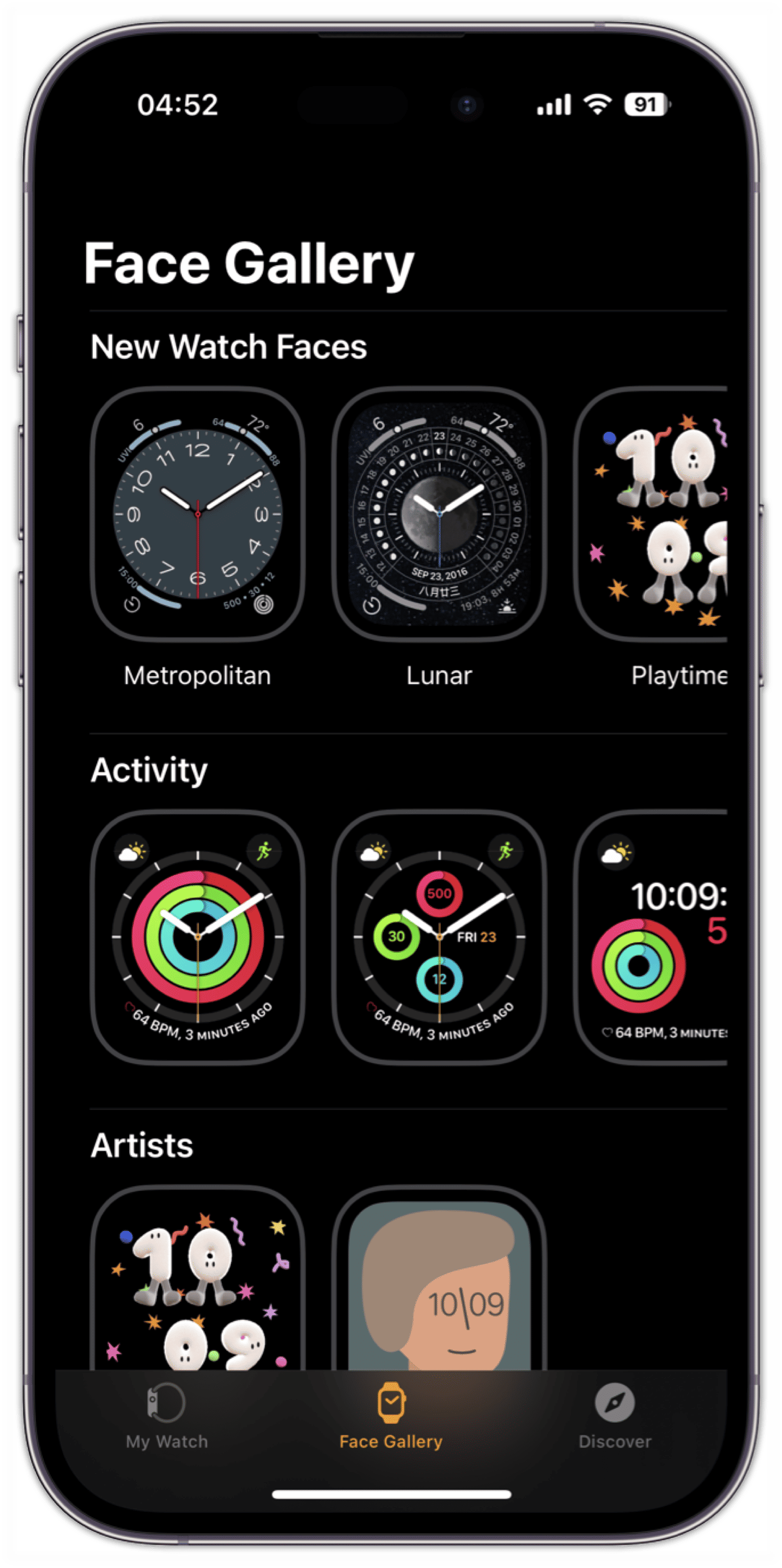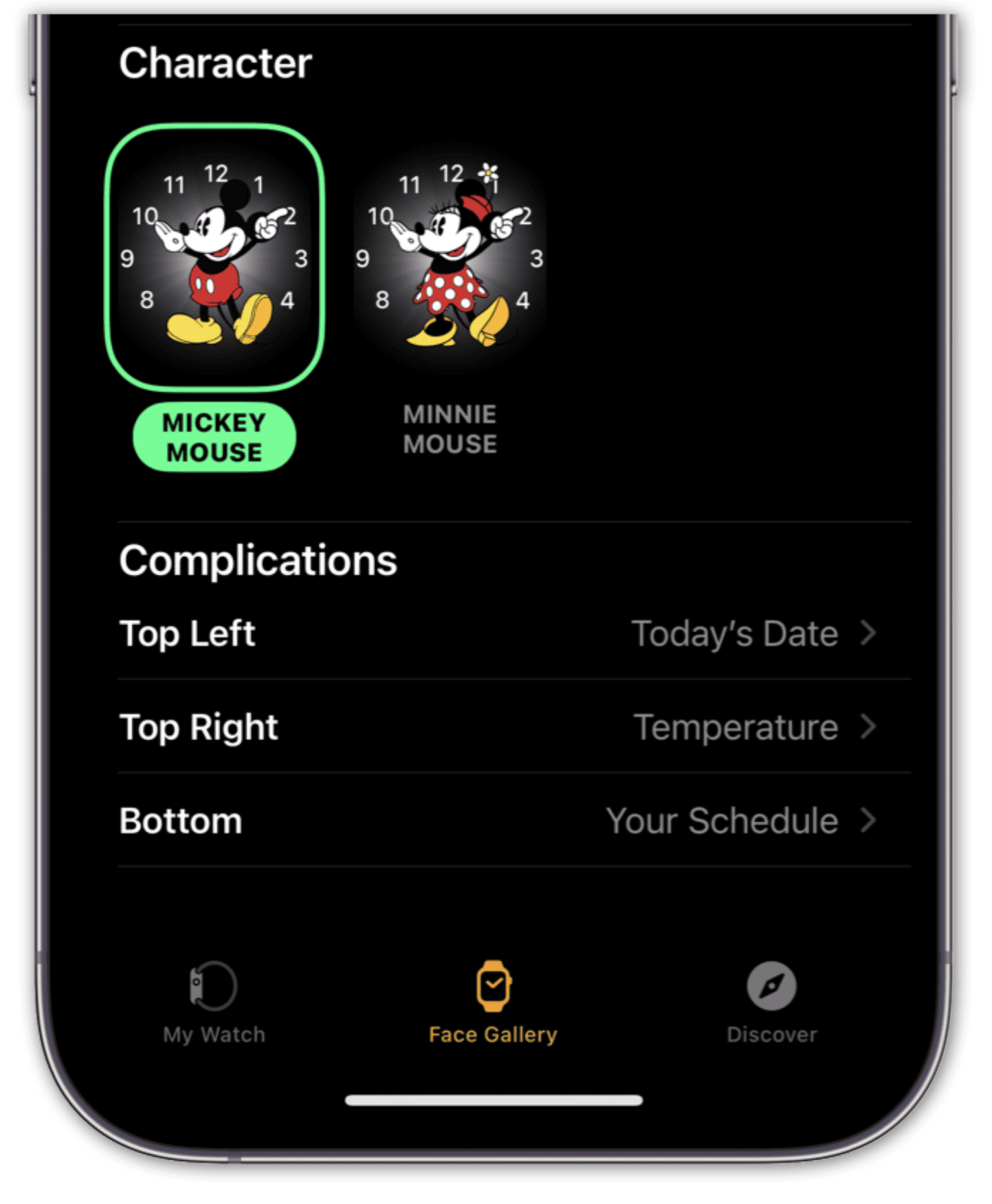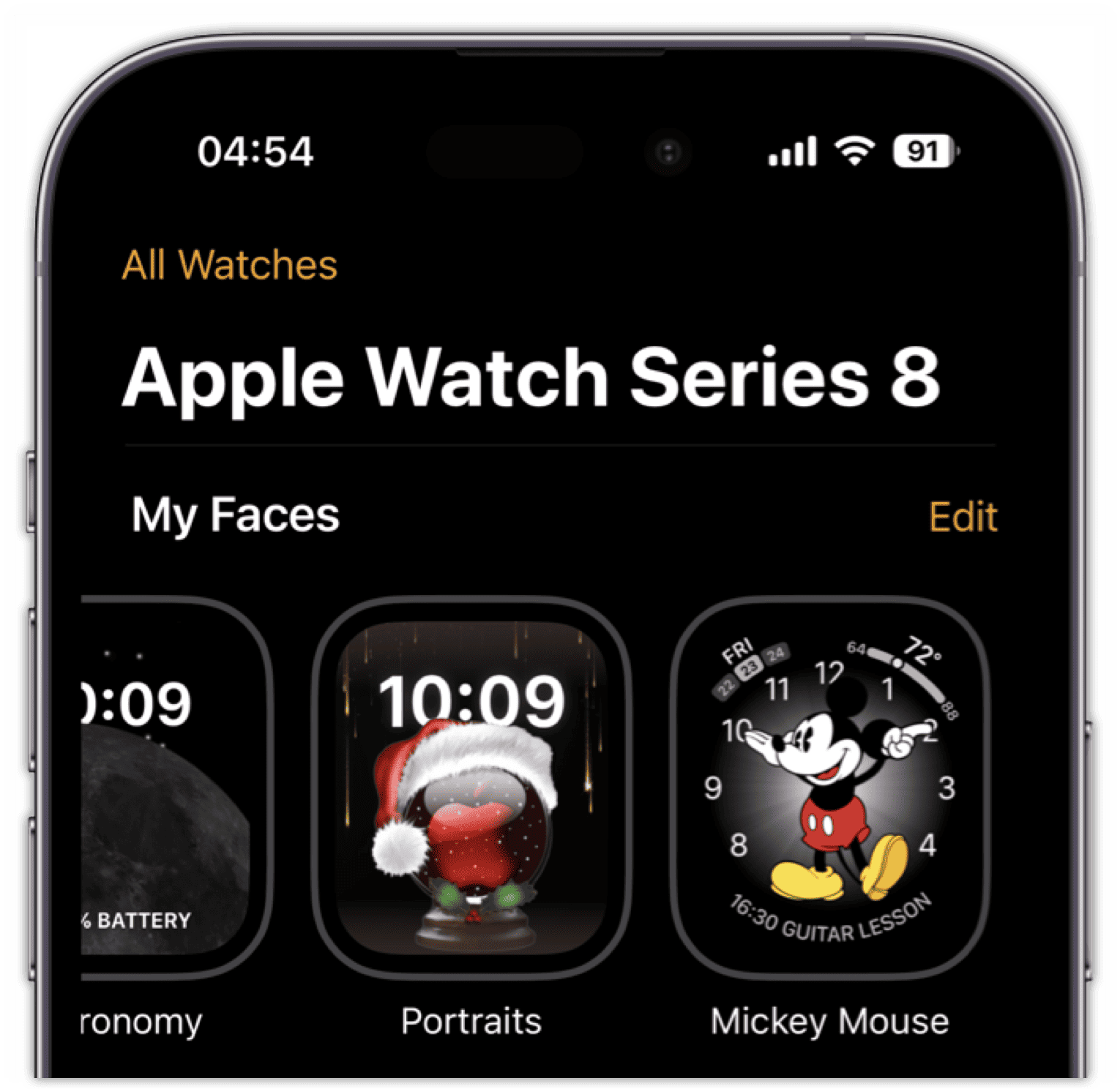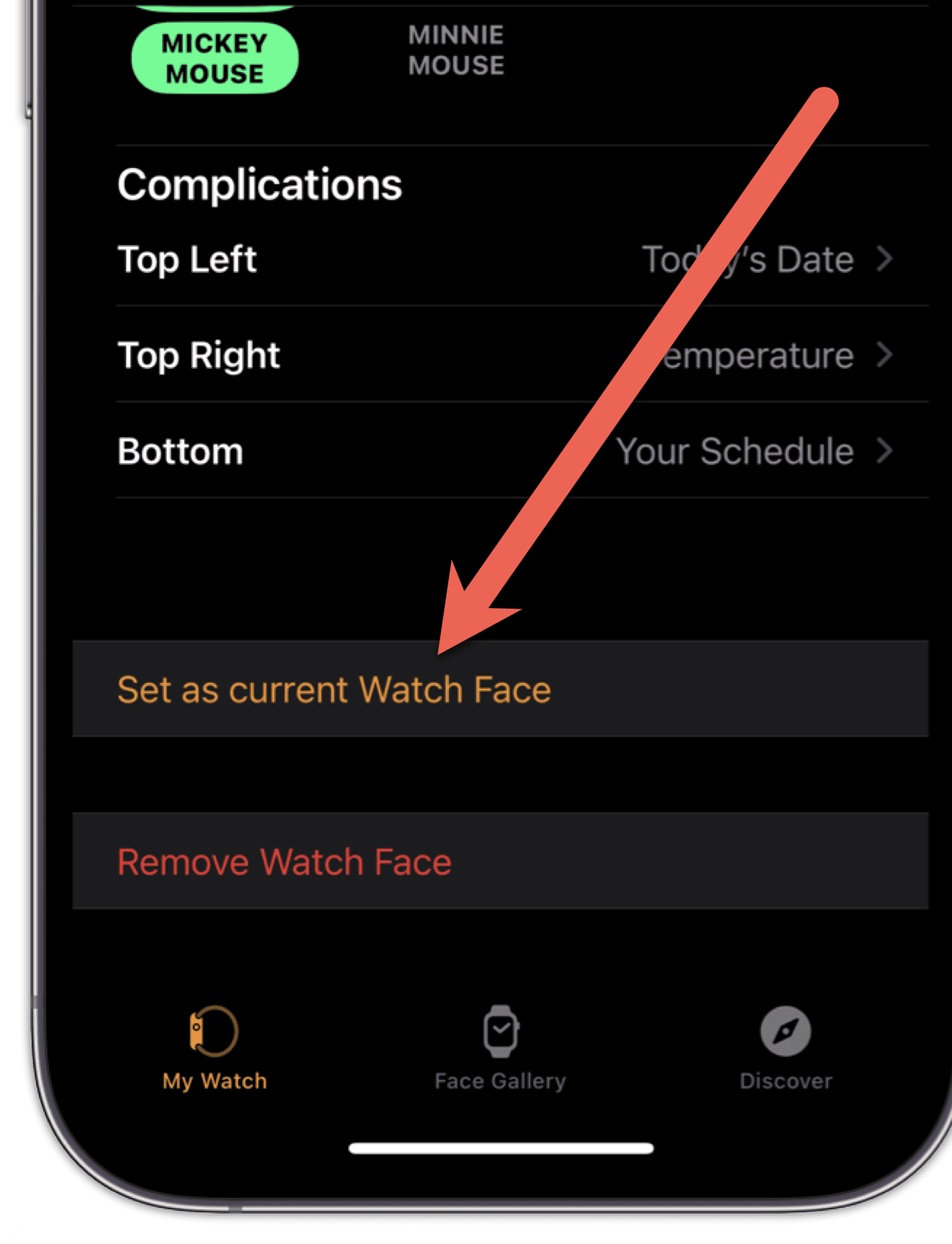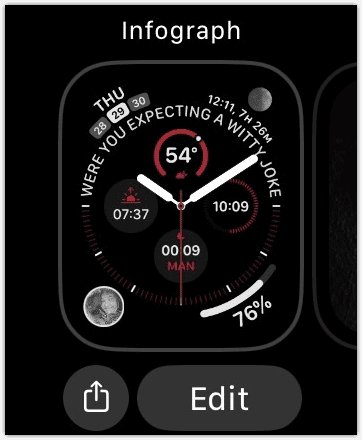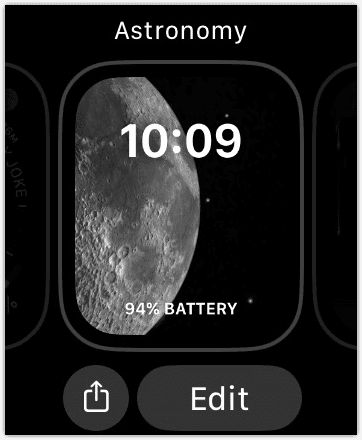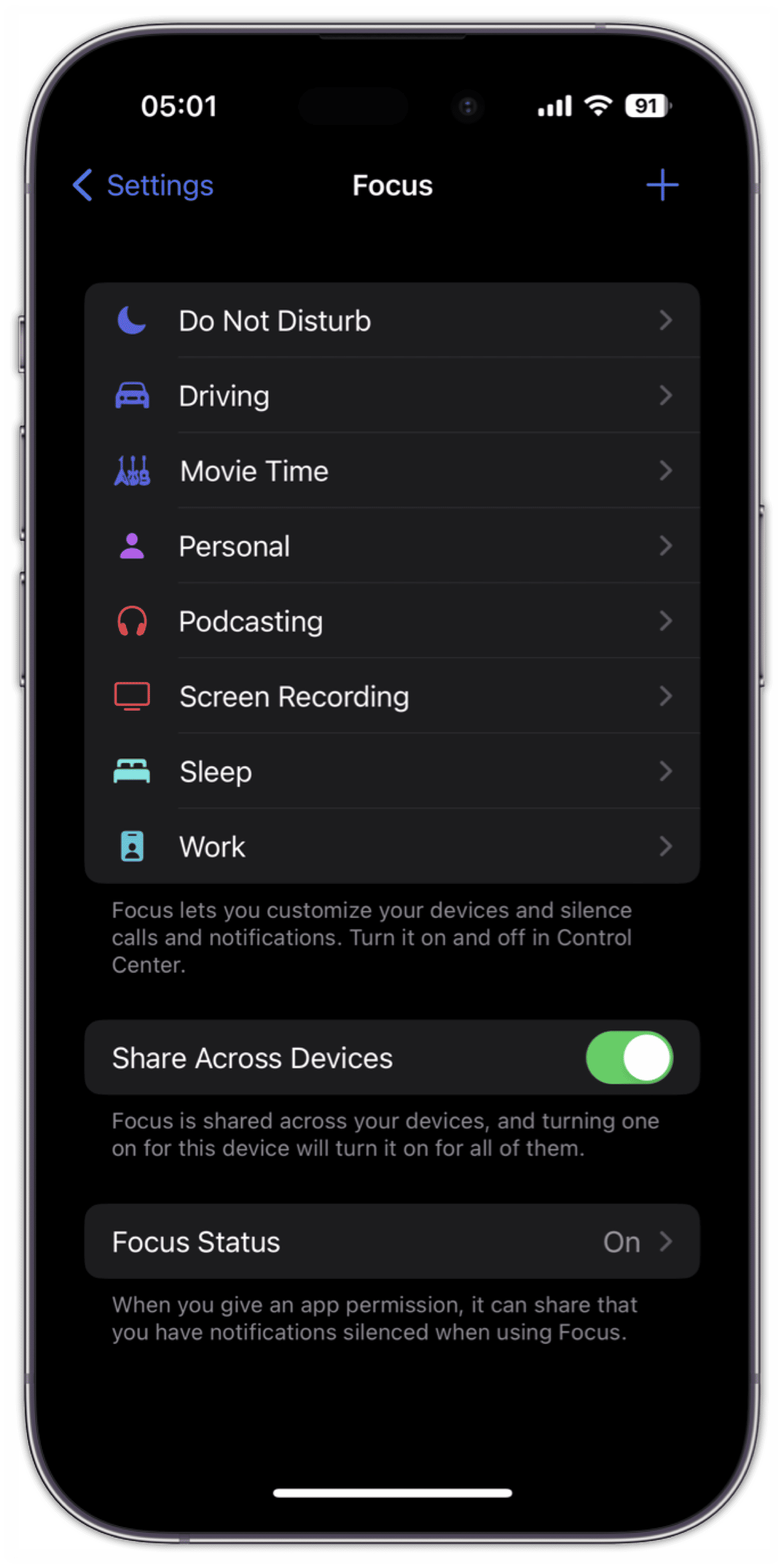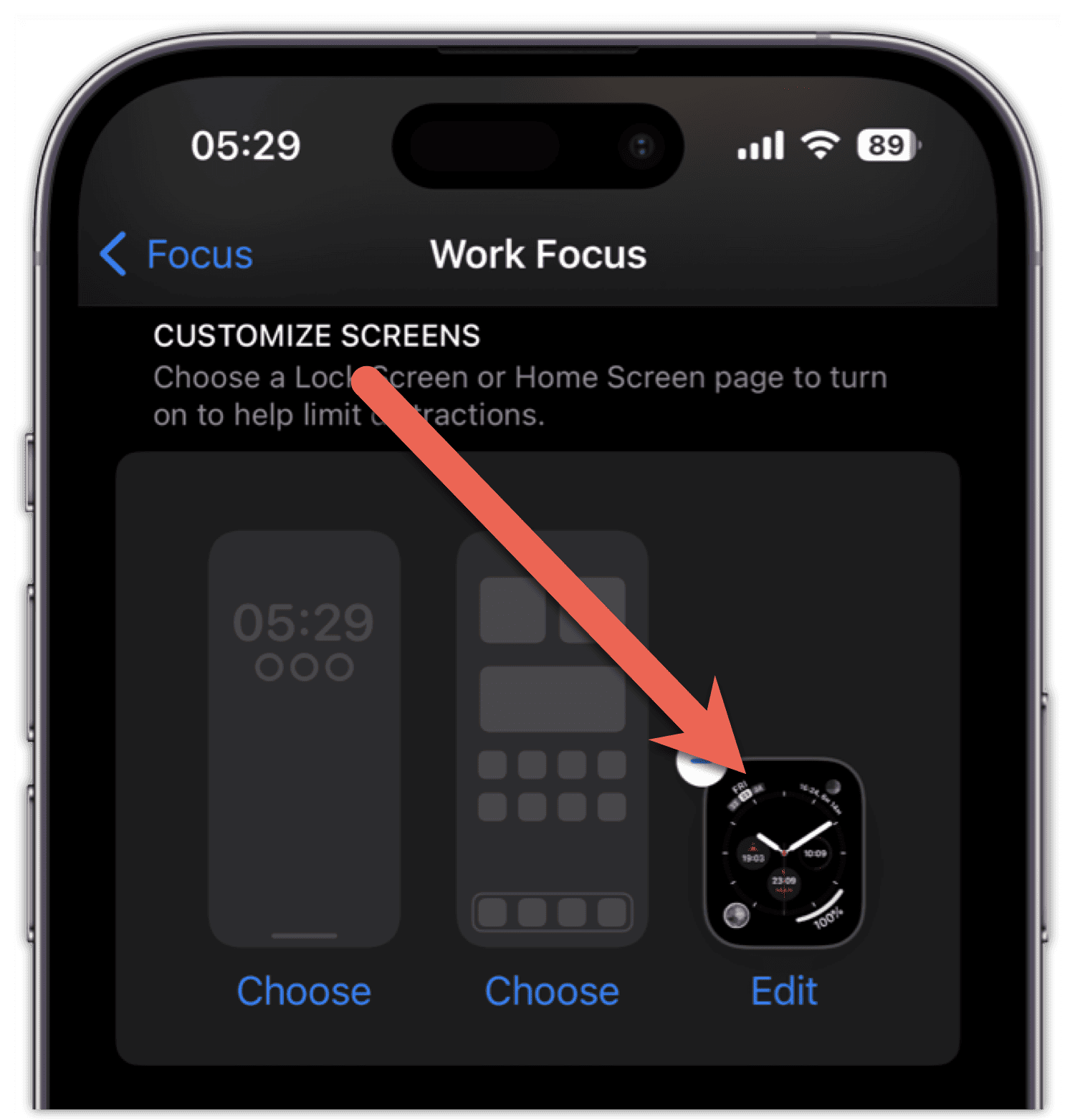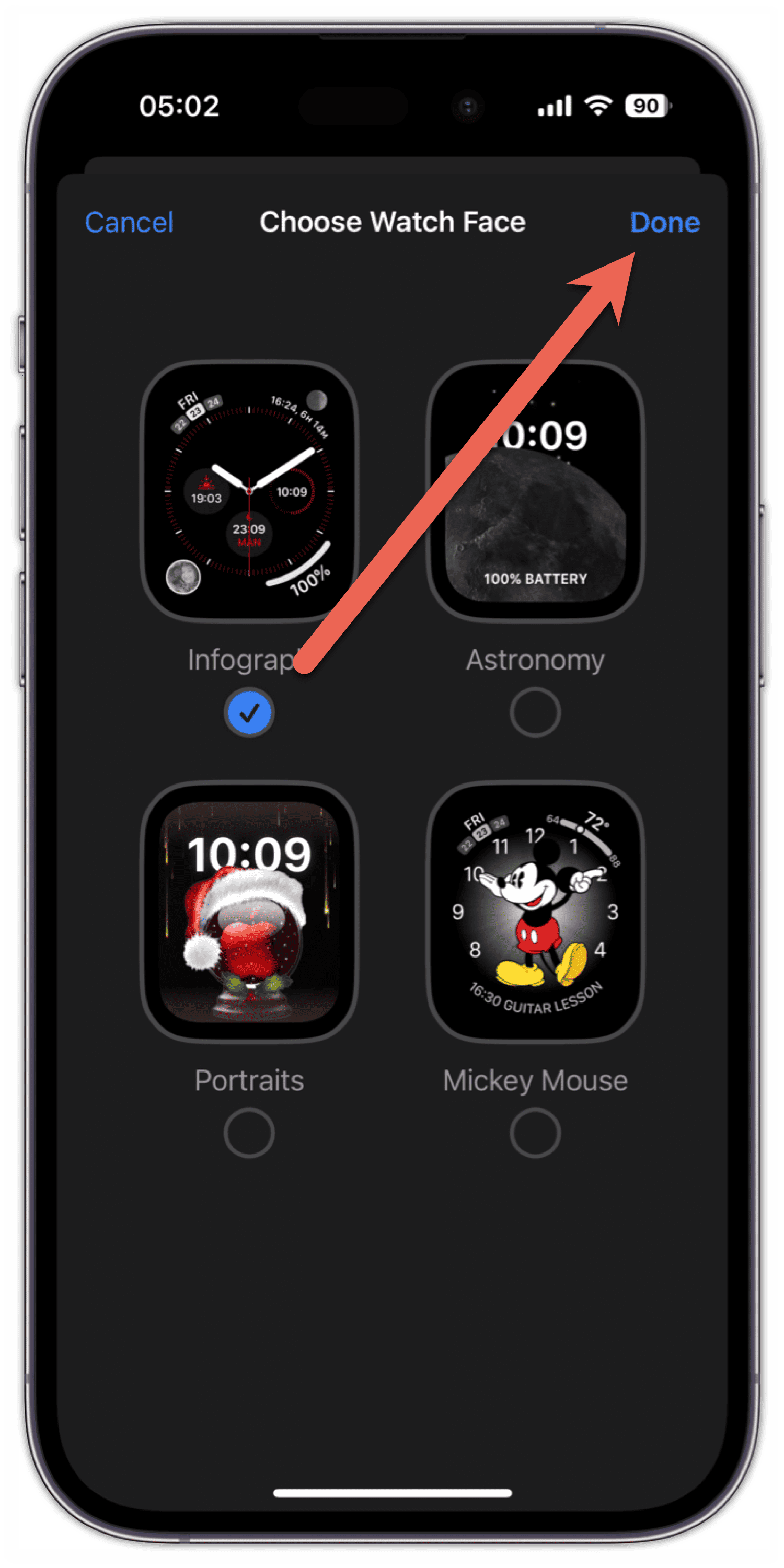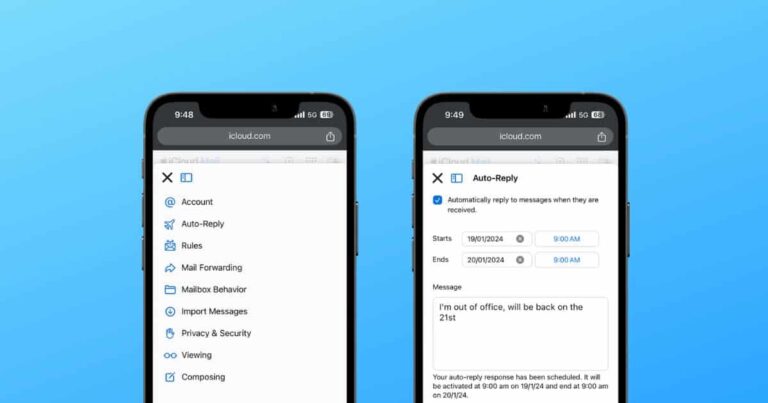Как изменить циферблат Apple Watch
Один из величайших аспектов Apple Watch — это то, насколько вы можете настроить свои носимые устройства. Мало того, что Apple и другие компании производят широкий спектр ремешков для часов, вы также можете выбирать из растущего числа циферблатов для самого дисплея. Давайте посмотрим, как вы можете изменить циферблат Apple Watch, чтобы он наилучшим образом соответствовал вашим потребностям.
Поиск и настройка циферблатов Apple Watch
Когда вы впервые настроите свои Apple Watch, вы обнаружите, что у вас уже есть доступ ко многим готовым циферблатам на выбор. Они варьируются от функциональных до причудливых, от информационных до развлекательных.
В приложении Watch на сопряженном iPhone вы можете быстро и легко выбрать один из них для использования на носимом устройстве. Вот все, что вам нужно сделать, чтобы изменить циферблат Apple Watch на один из этих готовых вариантов.
- Открыть Смотреть приложение на сопряженном iPhone.
- Нажмите Галерея лиц снизу дисплея.
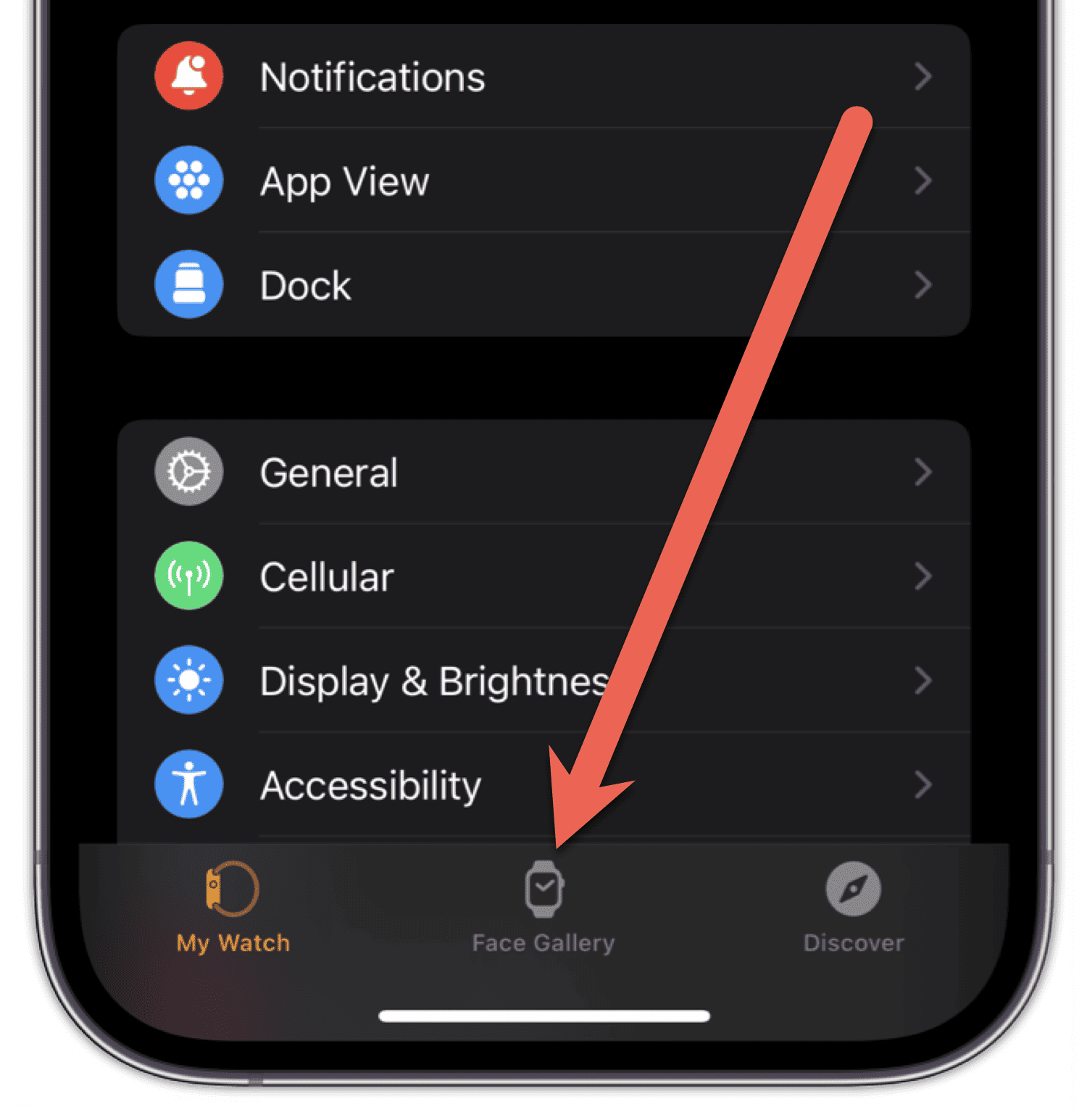
- Пролистайте галерею и выберите нужный.

- Здесь вы можете просмотреть параметры настройки, такие как усложнения, и настроить лицо по своему усмотрению.

- Когда закончите, нажмите Добавлять в верхней части списка галереи.

- Нажмите Мои часы в нижней части дисплея.
- Под Мои лицанажмите на тот, который вы только что добавили.

- Прокрутите вниз и коснитесь Сделать текущим циферблатом.

Как изменить циферблат Apple Watch с часов
Необходимое время: 1 минута.
Когда у вас есть коллекция циферблатов на выбор, вы можете переключаться между ними прямо на запястье.
- Нажмите и удерживайте текущий циферблат Apple Watch, пока не откроется меню выбора.

- Пролистайте доступные циферблаты, пока не найдете тот, который хотите использовать.

- Коснитесь циферблата, чтобы установить его в качестве текущего варианта.
Вот и все. Даже не поднимая iPhone, вы можете выбрать циферблат, который вы уже настроили по своему усмотрению.
Привяжите циферблат Apple Watch к режиму фокусировки
Теперь, что если у вас есть определенный циферблат, который вы хотите автоматически активировать при использовании определенного режима фокусировки? В последних версиях iOS и watchOS это легко.
- На вашем iPhone откройте Настройки > Фокус и выберите подходящий режим.

- В Настроить экранынажмите Выбирать или Редактировать под силуэт Apple Watch.

- Коснитесь циферблата, который вы хотите использовать с выбранным режимом фокусировки, убедившись, что под ним отображается синяя галочка.

- Нажмите Сделанный для завершения настройки.
Отныне ваши Apple Watch будут меняться на выбранный вами циферблат каждый раз, когда вы активируете этот режим фокусировки.
Поиск и настройка еще большего количества циферблатов Apple Watch
Конечно, вы не ограничены только теми лицами, которые включает Apple. Для iPhone доступно несколько приложений, которые помогут вам создать еще больше циферблатов.
Некоторые из этих приложений бесплатные, некоторые платные. Есть даже циферблаты, которые вы можете получить при покупке ремешка Apple Watch, например, широкий выбор, предлагаемый MobyFox.
Варианты практически безграничны, особенно если учесть способность разработчиков создавать сложности для часов, связанные с приложениями для iPhone.